Trên giao diện ứng dụng Spotify dành cho máy tính có một mục gọi là “Friend Activity” (Hoạt động của bạn bè) được hiển thị sẵn theo mặc định. Đúng như tên gọi, đây là nơi hiển thị mọi thông tin liên quan đến hoạt động nghe nhạc của bạn bè của bạn trên Spotify. Nếu bạn ít quan tâm đến điều này, có thể thiết lập ẩn tab Friend Activity để có được không gian hiển thị tối ưu hơn. Cùng tìm hiểu cách thực hiện ngay sau đây.
(Lưu ý: Như đã đề cập, Spotify chỉ hiển thị tab Friend Activity trong ứng dụng dành cho máy tính, vì vậy bạn chỉ phải thực hiện quá trình này trên PC của mình).
Ẩn tab Friend Activity bằng tùy chọn trong thanh menu
Cách nhanh chóng nhất để bạn ẩn tab hiển thị thông tin hoạt động của bạn bè khỏi chế độ xem của mình là sử dụng một tùy chọn có sẵn trong thanh menu Spotify.
Nếu bạn đang sử dụng PC Windows, ở góc trên cùng bên trái của cửa sổ Spotify, hãy nhấp vào dấu ba chấm.
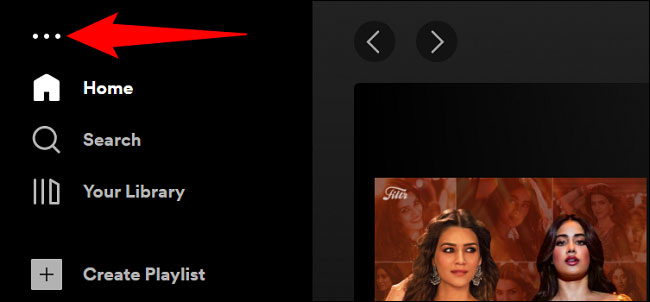
Trong menu mở ra, bấm chọn View > Friend Activity.
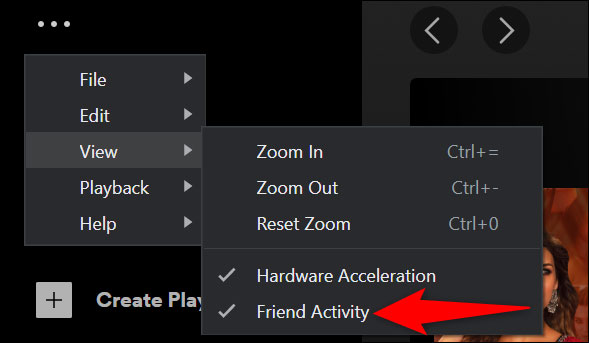
Tab Friend Activity hiện đã bị vô hiệu hóa và ẩn khỏi giao diện Spotify của bạn.
(Trong tương lai, để hiển thị lại tab này, bạn chỉ cần nhấp lại vào View > Friend Activity).
Trường hợp bạn sử dụng máy Mac, cách làm cũng không có gì khác biệt. Trong thanh menu của Spotify, hãy nhấp vào View > Friend Activity và tab hoạt động của bạn bè sẽ biến mất.
Ẩn tab Friend Activity bằng tùy chọn trong Settings
Một cách khác để loại bỏ tab Friend Activity là sử dụng tùy chọn có sẵn trong menu cài đặt của Spotify. Tùy chọn này hoạt động tương tự trong Windows, Mac và Linux.
Để bắt đầu, ở góc trên cùng bên phải giao diện Spotify, nhấp vào biểu tượng hồ sơ của bạn và chọn “Settings”.
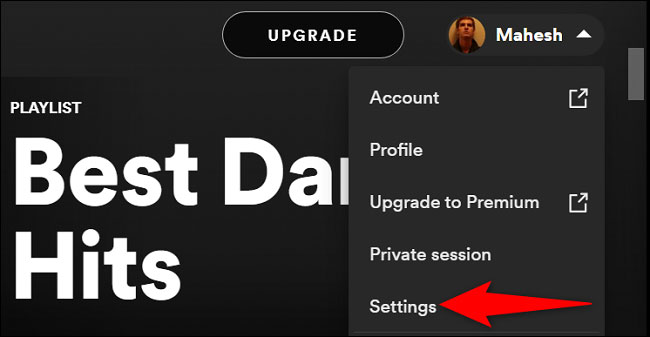
Trên trang Settings hiện ra, bạn cuộn xuống và nhấp vào mục “Display”. Tại đây, hãy tắt tùy chọn “See What Your Friends Are Playing”.
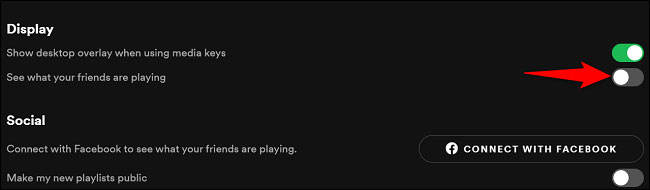
Ngay lập tức, Spotify sẽ xóa tab Friend Activity khỏi màn hình của bạn.
(Để đưa trở lại tab này, bạn chỉ cần bật lại tùy chọn “See What Your Friends Are Playing”).
Hãy tận hưởng một giao diện nghe nhạc riêng biệt!
 Công nghệ
Công nghệ  AI
AI  Windows
Windows  iPhone
iPhone  Android
Android  Học IT
Học IT  Download
Download  Tiện ích
Tiện ích  Khoa học
Khoa học  Game
Game  Làng CN
Làng CN  Ứng dụng
Ứng dụng 







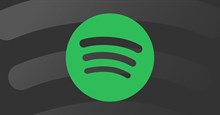










 Linux
Linux  Đồng hồ thông minh
Đồng hồ thông minh  macOS
macOS  Chụp ảnh - Quay phim
Chụp ảnh - Quay phim  Thủ thuật SEO
Thủ thuật SEO  Phần cứng
Phần cứng  Kiến thức cơ bản
Kiến thức cơ bản  Lập trình
Lập trình  Dịch vụ công trực tuyến
Dịch vụ công trực tuyến  Dịch vụ nhà mạng
Dịch vụ nhà mạng  Quiz công nghệ
Quiz công nghệ  Microsoft Word 2016
Microsoft Word 2016  Microsoft Word 2013
Microsoft Word 2013  Microsoft Word 2007
Microsoft Word 2007  Microsoft Excel 2019
Microsoft Excel 2019  Microsoft Excel 2016
Microsoft Excel 2016  Microsoft PowerPoint 2019
Microsoft PowerPoint 2019  Google Sheets
Google Sheets  Học Photoshop
Học Photoshop  Lập trình Scratch
Lập trình Scratch  Bootstrap
Bootstrap  Năng suất
Năng suất  Game - Trò chơi
Game - Trò chơi  Hệ thống
Hệ thống  Thiết kế & Đồ họa
Thiết kế & Đồ họa  Internet
Internet  Bảo mật, Antivirus
Bảo mật, Antivirus  Doanh nghiệp
Doanh nghiệp  Ảnh & Video
Ảnh & Video  Giải trí & Âm nhạc
Giải trí & Âm nhạc  Mạng xã hội
Mạng xã hội  Lập trình
Lập trình  Giáo dục - Học tập
Giáo dục - Học tập  Lối sống
Lối sống  Tài chính & Mua sắm
Tài chính & Mua sắm  AI Trí tuệ nhân tạo
AI Trí tuệ nhân tạo  ChatGPT
ChatGPT  Gemini
Gemini  Điện máy
Điện máy  Tivi
Tivi  Tủ lạnh
Tủ lạnh  Điều hòa
Điều hòa  Máy giặt
Máy giặt  Cuộc sống
Cuộc sống  TOP
TOP  Kỹ năng
Kỹ năng  Món ngon mỗi ngày
Món ngon mỗi ngày  Nuôi dạy con
Nuôi dạy con  Mẹo vặt
Mẹo vặt  Phim ảnh, Truyện
Phim ảnh, Truyện  Làm đẹp
Làm đẹp  DIY - Handmade
DIY - Handmade  Du lịch
Du lịch  Quà tặng
Quà tặng  Giải trí
Giải trí  Là gì?
Là gì?  Nhà đẹp
Nhà đẹp  Giáng sinh - Noel
Giáng sinh - Noel  Hướng dẫn
Hướng dẫn  Ô tô, Xe máy
Ô tô, Xe máy  Tấn công mạng
Tấn công mạng  Chuyện công nghệ
Chuyện công nghệ  Công nghệ mới
Công nghệ mới  Trí tuệ Thiên tài
Trí tuệ Thiên tài